Configurer le Gestionnaire du risque Square
À propos du Gestionnaire du risque
Le Gestionnaire du risque est un outil qui vous aide à détecter et à gérer les paiements en ligne qui présentent un risque de fraude. La création d’une règle dans le Gestionnaire du risque vous permet de sélectionner les actions qui peuvent être effectuées sur un paiement en ligne si certaines conditions de cette règle sont remplies. Les règles peuvent soit refuser un paiement à partir d’une carte de paiement spécifique, déclencher une alerte de risque, ou utiliser 3D Secure (3DS). Les règles peuvent également être définies en fonction des conditions des cartes de paiement.
Avant de commencer
Bien que cet outil soit conçu pour vous aider à prévenir les contestations de paiement, le risque d’une contestation de paiement est toujours présent avec tous les paiements par carte. Les commerçants demeurent entièrement responsables de tous les paiements acceptés et des avis de contestation qui pourraient en découler. Square n’assume aucune responsabilité concernant les paiements, peu importe l’évaluation du risque fournie.
Le Gestionnaire du risque n’est pas offert pour les transactions traitées avec le Terminal virtuel Square ou Afterpay.
Étape 1 : Activer le Gestionnaire du risque
Connectez-vous au Tableau de bord Square et accédez à Paiements et factures > Gestionnaire du risque.
Cliquez sur Démarrer.
Sélectionnez le ou les points de vente pour lesquels vous souhaitez activer le Gestionnaire du risque, puis cliquez sur S’inscrire au Gestionnaire du risque.
Une fois que vous avez activé le Gestionnaire du risque sur votre compte, vous pouvez commencer à créer des règles et à configurer des alertes pour vos paiements en ligne.
Étape 2 : Créer des règles
Une règle vous permet de définir comment sera traité un paiement si certaines conditions sont remplies. Vous pouvez définir une règle permettant de déclenche une alerte de risque, de demander une vérification 3D Secure ou de refuser un paiement. Vous pouvez aussi définir une règle en fonction de facteurs comme l’évaluation du risque par Square, la non-concordance avec le système de vérification d’adresse (SVA), la non-validité du code de sécurité CVV ou les montants de transaction suspects.
Lorsque vous établissez des règles de paiement, si certains attributs d’un paiement indiquent un comportement suspect (par exemple, que l’adresse d’expédition et l’adresse de facturation ne correspondent pas), vous pouvez définir une règle pour prendre des mesures automatiques plutôt que d’examiner manuellement chaque paiement en ligne.
Les actions entraînées par les règles sont classées selon l’ordre suivant : 3D Secure, Refus, puis Alerte. Si vous avez un paiement qui correspond à une règle 3D Secure et à une règle de refus, 3D Secure aura la priorité sur le refus. De même, si un paiement se qualifie à la fois pour une règle de refus et une règle d’alerte, la règle de refus aura préséance sur la règle d’alerte.
Vous pouvez créer une règle qui vous permet de choisir les actions à entreprendre sur un paiement en ligne si certaines conditions de cette règle sont remplies. Par exemple, vous pouvez définir une règle qui permet de déclencher une alerte de risque ou de refuser un paiement selon les paramètres de la règle. Vous pouvez aussi définir une règle en fonction de facteurs comme l’évaluation du risque par Square, la non-concordance avec le système de vérification d’adresse (SVA), la non-validité du code de sécurité CVV ou les montants de transaction suspects.
Pour créer une règle avec le Gestionnaire du risque :
- Connectez-vous au Tableau de bord Square et accédez à Commandes et paiements (ou Factures et paiements ou Paiements) >Gestionnaire du risque.
- Cliquez sur Règles > Créer une règle.
- Saisissez un nom de règle, une action, un type de paiement, un point de vente et une ou des conditions.
- Vérifiez le résumé de la règle, puis cliquez sur Activer la règle.
- Une fois que votre règle est enregistrée, les paiements qui répondent aux exigences fixées par les conditions de votre règle déclencheront une alerte de risque, un appel à 3D Secure, ou le paiement sera refusé.
Étape 3 : Vérifier les conditions de la règle
Voici les informations relatives aux cartes de paiement qui s’afficheront dans le Gestionnaire du risque.
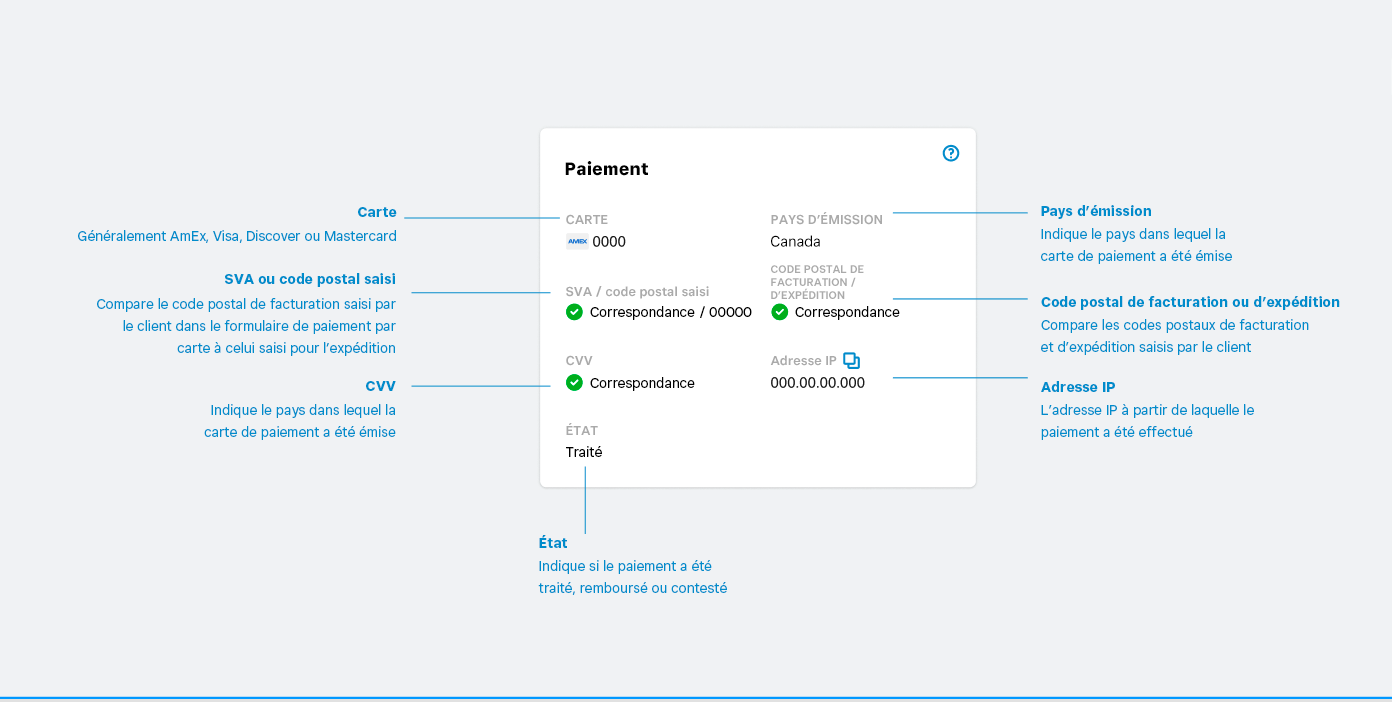
3D Secure (3DS) dans le Gestionnaire du risque vous aide à authentifier les transactions par carte en ligne, réduisant ainsi la fraude en exigeant des étapes de vérification supplémentaires de la part du client, comme des codes uniques envoyés par texto ou des données biométriques au moment du paiement. Vous pouvez définir des règles 3DS à partir du Tableau de bord Square, vous protégeant ainsi contre les rétrofacturations si une fraude survient après l’authentification. Cependant, 3DS peut réduire le nombre de transactions terminées en raison des exigences de vérification de l’émetteur, ce qui a une incidence sur l’expérience client.
Découvrez comment utiliser Square 3D Secure avec le Gestionnaire du risque.
Le système de vérification d’adresse (AVS) vérifie si l’adresse de facturation fournie par l’acheteur correspond à celle inscrite au dossier de l’émetteur de carte. Si celles-ci correspondent, une coche verte apparaîtra dans cette colonne sous l’onglet Alertes. Si les adresses ne correspondent pas, un X rouge apparaîtra à la place. Vous pouvez sélectionner « AVS ne correspond pas » comme condition d’action d’une règle.
Déclenche une alerte : Oui
Déclenche un paiement refusé : Oui
Pour le système AVS, si la carte est émise dans un pays qui n’utilise pas celui-ci ou si nous ne pouvons pas comparer les informations en raison d’une erreur technique, les résultats du système AVS seront non disponibles. Vous pouvez sélectionner « AVS non disponible » comme condition pour déclencher une alerte ou refuser un paiement. Aussi, le titulaire de la carte peut avoir changé d’adresse sans avoir mis à jour les informations de facturation auprès de l’émetteur de la carte. Cependant, ce type de discordance peut parfois signaler le vol d’une carte ou une utilisation frauduleuse, augmentant ainsi le risque de contestation de paiement.
La valeur de vérification de la carte (CVV) est le code de vérification à 3 chiffres au dos d’une carte Visa, MasterCard ou Discover. Pour American Express, il s’agit du code de vérification à 4 chiffres au recto de la carte. Vous pouvez sélectionner « CVV non valide » pour les cas où ce code est entré incorrectement.
Déclenche une alerte : Oui
Déclenche un paiement refusé : Oui
Square utilise ses propres informations sur les paiements pour déterminer si un paiement entrant présente un risque de fraude élevé ou modéré. Vous pouvez sélectionner l’une ou l’autre de ces évaluations de risque comme conditions d’action d’une règle.
Déclenche une alerte : Oui
Déclenche un paiement refusé : Oui
Vous pouvez cibler vos règles en fonction du montant de la transaction. Cette méthode peut vous aider à déceler les transactions plus risquées, si elles sont liées à certains articles ou si le paiement ne correspond pas à ceux que vous recevez en général. Vous pouvez définir des règles afin de recevoir une alerte si un paiement se situe au-dessus ou en dessous d’un seuil, ou entre une fourchette donnée; ou si un paiement s’élève à plus du double des montants moyens des paiements sur votre compte.
Déclenche une alerte : Oui
Déclenche un paiement refusé : Oui, mais seulement si au moins une autre condition de règle a été définie.
Pour la condition de règle relative au montant du paiement, elle peut être utilisée soit pour vous alerter à propos des paiements, ou pour le signaler ou le refuser, en conjonction avec une autre condition de règle (dans les cas où le montant du paiement est inférieur à 100 $ et l’évaluation du risque est élevée).
Une option utile dans les cas où la même carte de paiement est utilisée pour tenter d’effectuer plusieurs transactions à répétition. Vous pouvez limiter le nombre de fois qu’un client peut effectuer un achat chez vous au cours d’une même journée avant de recevoir une alerte du Gestionnaire du risque ou avant que les paiements ne commencent à diminuer, en fonction de l’action que vous choisissez. Vous pouvez choisir entre 3, 5 ou 10 transactions par période de 24 heures.
Déclenche une alerte : Oui
Déclenche un paiement refusé : Oui
Les cartes prépayées, telles que les cartes cadeaux Visa ou American Express, sont des fonds non traçables et peuvent présenter un risque plus élevé pour votre entreprise. Si vous constatez que des cartes prépayées sont utilisées pour escroquer votre entreprise, vous pouvez choisir de recevoir une alerte dès qu’une carte prépayée est utilisée pour effectuer un achat.
Déclenche une alerte : Oui
Déclenche un paiement refusé : Oui, mais seulement si au moins une autre condition de règle a été définie.
Si le pays d’origine de la carte de paiement diffère du pays où votre entreprise mène ses activités ou du pays où vous traitez les paiements, vous pouvez définir une alerte ou refuser la transaction.
Déclenche une alerte : Oui
Déclenche un paiement refusé : Oui
Étape 4 : Configurez votre liste autorisée
Une liste autorisée dans le Gestionnaire du risque vous donne plus de contrôle et de flexibilité sur les types de paiements qui peuvent être traités dans votre entreprise.
L’ajout d’une carte de paiement à votre liste autorisée permet à cette carte de paiement d’effectuer une transaction dans n’importe lequel de vos points de vente. Une carte sur votre liste autorisée remplacera toute tentative de refus par vos règles et paramètres du Gestionnaire du risque ou de votre liste de blocage, ainsi que toute protection de paiement standard de Square. Découvrez comment Configurer votre liste autorisée avec le Gestionnaire du risque.
Étape 5 : Configurez votre liste de blocage
Le blocage d’une carte empêche qu’elle soit utilisée ultérieurement pour effectuer des achats auprès de votre entreprise. Si vous identifiez une transaction qui vous semble frauduleuse, vous pouvez prendre cette mesure pour empêcher les paiements futurs avec cette carte. Découvrez comment Configurer votre liste de blocage avec le Gestionnaire du risque.
Afficher les alertes de risque
Les alertes de risque vous permettent de consulter des informations supplémentaires sur les paiements en ligne qui ont été signalés par les règles de risque que vous avez créées. De plus, les règles par défaut fournies par Square déclencheront aussi des alertes de risque. Les alertes de risque peuvent aider à déterminer si les paiements signalés doivent être remboursés pour éviter les contestations, ainsi qu’à bloquer une carte de paiement suspecte pour qu’elle n’effectue pas d’autres transactions avec votre entreprise.
Vous pouvez consulter les paiements qui ont fait l’objet d’une alerte à partir du Tableau de bord Square en accédant à Paiements et factures > Gestionnairedu risque > Alertes.
Vous pouvez consulter les paiements refusés à partir du Tableau de bord Square en accédant à Paiements et factures > Gestionnaire du risque > Paiements bloqués . Vous pouvez également savoir quelle règle a déclenché un refus.
Une fois que vous avez sélectionné une alerte, vous verrez des détails supplémentaires comme les informations sur les paiements et les acheteurs, les transactions connexes, l’adresse de livraison et plus encore. À partir de la page de détail de l’alerte, vous pouvez décider d’émettre un remboursement, de l’ajouter à la liste de blocage, de l’ajouter à la liste autorisée ou d’ignorer le paiement.
Configurer les notifications d’alerte
Vous pouvez choisir de recevoir des notifications par courriel lorsqu’un paiement a été signalé par une alerte de risque. Si vous avez plusieurs points de vente, vous pouvez aussi choisir les points de vente inscrits dans le Gestionnaire du risque.
Connectez-vous au Tableau de bord Square et accédez à Paiements et factures > Gestionnaire du risque > Tableau de bord Square.
Activez Notifications d’alerte.
Pour les points de vente, tous les points de vente seront inscrits par défaut. Activez ou désactivez chaque point de vente.
Émettre un remboursement pour un paiement signalé
Si vous décidez d’émettre un remboursement pour un paiement signalé par une alerte de risque, celui-ci est annulé et le montant payé pour la transaction est remboursé au titulaire de la carte. L’état de la transaction dans l’onglet Alertes passera à remboursé. Découvrez comment gérer les remboursements des clients.
Afficher les analyses du Gestionnaire du risque
Les analyses fournissent une vue d’ensemble des paiements en ligne qui sont touchés par les règles et les alertes du Gestionnaire du risque, ainsi que des contestations ou des paiements bloqués. Les données de l’analyse fournissent plus d’informations sur l’impact du Gestionnaire du risque sur vos paiements et peuvent vous aider à déterminer les mesures à prendre pour protéger votre entreprise contre les risques de fraude. Vous pouvez filtrer et trier les informations pour visualiser le montant total en dollars des paiements en ligne qui sont affectés par vos règles et vos blocages, le pourcentage de paiements qui sont signalés par vos règles, ainsi que le pourcentage des paiements qui donnent lieu à une contestation.
Vous pouvez exporter et télécharger les informations sur les paiements de votre Gestionnaire du risque dans un rapport :
Connectez-vous au Tableau de bord Square et accédez à Paiements et factures > Gestionnaire du risque > Analyses > Principales mesures.
Choisissez un filtre du Gestionnaire du risque, comme alertes, règles, paiements bloquésou contestations. Appliquez des filtres supplémentaires comme un ou des points de vente et une période.
Cliquez sur Exporter les données pour télécharger une feuille de calcul contenant les informations demandées. Vous pouvez utiliser Microsoft Excel, Apple Numbers ou Google Sheets pour ouvrir et visualiser le rapport.
Clause de non-responsabilité : Bien que cet outil soit conçu pour vous aider à prévenir les contestations de paiement, le risque d’une contestation de paiement est toujours présent avec tous les paiements par carte. Les commerçants demeurent entièrement responsables de tous les paiements acceptés et des avis de contestation qui pourraient en découler. Square n’assume aucune responsabilité concernant les paiements, peu importe l’évaluation du risque fournie.
Articles connexes
Configurer votre liste autorisée avec le Gestionnaire du risque
Configurer votre liste de blocage avec le Gestionnaire du risque